Dialpad はカスタマイズ可能なデータ保持ポリシーを提供します。お客様のご希望に応じて、削除するデータの種類、ポリシーの種類、期間、削除対象のビジネスユニット(特定のオフィス全体、特定のグループ、特定のコンタクトセンター)を設定可能です。
デフォルトでは、お客様がデータを削除、アカウント解約、またはデータ保持ポリシーの設定を望む場合を除き、Dialpad 利用期間中のデータが削除されることはありません。アカウントを解約した場合は、すべてのデータが180日後に完全削除されます。
対象ユーザー
データ保持ポリシーは Standard, Pro, Enterprise のすべての Dialpad プランでご利用いただけます。データ保持ポリシーは、カンパニー管理者が管理者画面から更新することができます。
保持期間 vs アクセス期間
保持期間 | レコーディング、トランスクリプト、データが削除されるまでの保存期間を示します。保持期間はカスタマイズ可能で、必要な期間保存できます。 |
アクセス期間 | レコーディング、トランスクリプト、データを取得できる期間を示します。 |
Tip
アクセス期間を超えてレコーディングやトランスクリプトを保持するには、ダウンロードしてバックアップすることを推奨します。
対象とするターゲット
データ保持ポリシーはターゲットに設定をすることで、そのターゲットのデータ (通話、メッセージ、ミーティングなどのインタラクション) に対して適用されます。一人のユーザーが異なるターゲットのコンテキストでデータを生成する可能性があります。
例として、ポリシーがグループに設定された環境で、ユーザーがこのグループの電話番号で実行した通話は、ポリシーの対象となります。一方で、ユーザの個人番号はポリシーの適用対象外となります。
データ保持ポリシーは、以下のターゲットに適用できます。
オフィス | オフィスに所属する全ユーザー、オフィス代表番号 |
グループ | グループ番号のインタラクション |
コンタクトセンター | コンタクトセンター番号のインタラクション |
コーチングチーム | コーチングチームのユーザーの個人番号のインタラクション |
ユーザー | ユーザーの個人番号のインタラクション |
Note
データ保持ポリシーをオフィスレベルに設定すると、オフィスのすべてのコンタクトセンター、グループ、コーチングチーム、およびユーザーに適用されます。
データ保持ポリシーは、特定のコンタクトセンター、グループ、コーチングチーム、およびユーザーのみを除外、あるいは編集することができます。
データ保持ポリシーの設定
Dialpad.com にカンパニー管理者としてログインします。
オフィスレベルで設定
[オフィス] > [データ保持ポリシー] を選択します。
[データ保持ポリシーを設定する] ボタンをクリックします。更新する場合は [データ保持ポリシーを更新]をクリックします。
必要な設定オプションを選択します。
[ポリシーを保存] をクリックして設定を保存します。
[ポリシーを設定] ボタンをクリックして確定します。更新する場合は[ポリシーを更新] をクリックします。
コンタクトセンターレベルで設定
Dialpad.com にカンパニー管理者としてログインします。
[コンタクトセンター] を開き、コンタクトセンターを選択します。
[詳細設定] に移動します。
[データ保持ポリシーを設定する] ボタンをクリックします。更新する場合は [データ保持ポリシーを更新]をクリックします。
必要な設定オプションを選択します。
[ポリシーを保存] をクリックして設定を保存します。
[ポリシーを設定] ボタンをクリックして確定します。更新する場合は[ポリシーを更新] をクリックします。
Tip
オフィスレベルでデータ保持ポリシーが適用されている場合には、自動的にコンタクトセンターに引き継がれています。必要に応じてコンタクトセンターに対する設定を更新してください。
Note
データ保持期間は1日単位で設定可能です。最短期間は1日となります。
コンテンツの年齢はシステム上でポリシーが適用された時点から換算されます。例えば365日のポリシーを設定した場合、現在から1年を超える年齢のデータが対象となります。
グループレベルで設定
Dialpad.com にカンパニー管理者としてログインします。
[グループ] を開き、グループを選択します。
[詳細設定] に移動します。
[データ保持ポリシーを設定する] ボタンをクリックします。更新する場合は [データ保持ポリシーを更新] をクリックします。
必要な設定オプションを選択します。
[ポリシーを保存] をクリックして設定を保存します。
[ポリシーを設定] ボタンをクリックして確定します。更新する場合は [ポリシーを更新] をクリックします。
Tip
オフィスレベルでデータ保持ポリシーが適用されている場合は、自動的にグループに引き継がれています。
必要に応じてグループに対する設定を更新してください。
コーチングチームレベルで設定
Dialpad.com にカンパニー管理者としてログインします。
[コーチングチーム] を開きます。
コーチングチームを選択します。
[詳細設定] を開きます。
[データ保持ポリシーを設定する] ボタンをクリックします。更新する場合は [データ保持ポリシーを更新]をクリックします。
必要な設定オプションを選択します。
[ポリシーを保存] をクリックして設定を保存します。
[ポリシーを設定] ボタンをクリックして確定します。更新する場合は[ポリシーを更新] をクリックします。
Tip
オフィスレベルでデータ保持ポリシーが適用されている場合には、自動的にコーチングチームに引き継がれています。必要に応じてコーチングチームに対する設定を更新してください。
ユーザーレベルで設定
Dialpad.com にカンパニー管理者としてログインします。
[オフィス] を開きます。
[ユーザー] をクリックします。
ユーザーに対して、[オプション] を選択します。
[管理者] を選択します。
[データ保持ポリシーの設定] をクリックします。
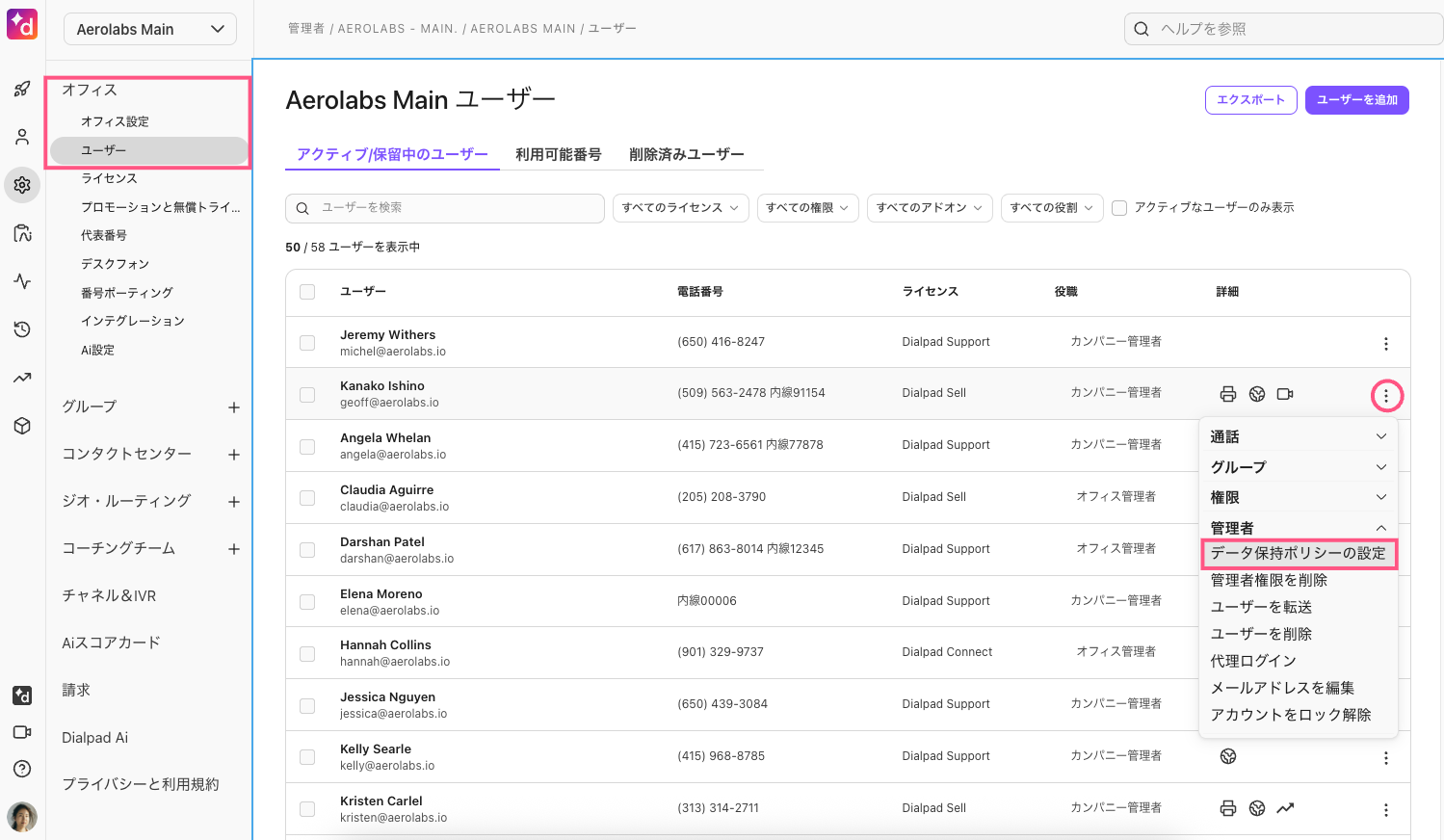
[データ保持ポリシーを更新] をクリックします。
必要な設定オプションを選択します。
[ポリシーを保存] ボタンをクリックして確定します。
Tip
オフィスレベルでデータ保持ポリシーが適用されている場合には、自動的にユーザーに引き継がれています。必要に応じてユーザーに対する設定を更新してください。
データ保持ポリシーの設定が変更される度に、カンパニー管理者には更新通知が自動配信されます。
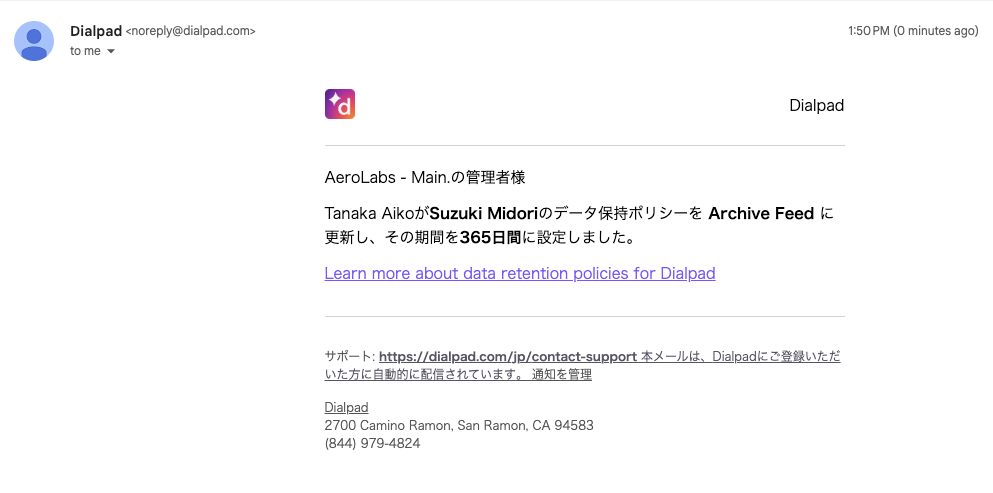
ポリシーの種類とデータの種類
ポリシーには以下の3つの種類があります。
クリーンアップ & アーカイブ
アーカイブにより、データはアプリの検索結果には非表示となりますが、データ自体は削除されません。アーカイブされたデータには、引き続き管理者およびアナリティクスレポート用に利用可能です。
アーカイブは、データのボリュームが多い環境で、管理者以外のユーザに対して古いデータアクセスを制限しつつ、レポートやアナリティクスで利用するためにデータへのアクセスを維持したい場合などに便利です。ユーザーは会話履歴でアーカイブされたデータを閲覧できます。
コンテンツの削除
コンテンツの削除は、通話録音、トランスクリプト、ボイスメールとそのトランスクリプト、メッセージ 、AI トランスクリプトなどのユーザーアクティビティに関連するコンテンツ削除します。
コンテンツの削除は利用者の環境ならびに Dialpad のシステムから完全にデータがパージされることを意味します。
コンテンツの削除は通話のエントリー情報を削除するものではありません。また発呼側 (かける側) と被発呼側 (受ける側) の名前や電話番号を削除するものではありません。名前や電話番号は個人情報に該当しますが、コンテンツには該当しないため、コンテンツの削除でこれらの個人情報は削除されません。
現時点では削除するコンテンツをカスタマイズできません。例えばトランスクリプトを残してボイスメールだけ削除することや、通話録音を残してボイスメールだけ削除といったことには対応していません。コンテンツを削除するとすべてのコンテンツが削除されます。
コンテンツと個人情報の削除
エンティティからユーザーが紐づくコンテンツとユーザー個人を特定できるすべての情報を削除します。これはコンテンツの削除に加え、通話のメタデータから個人情報を削除することを意味します。具体的には、通話履歴から個人を特定できる以下のすべてのデータを削除します:
外部通話相手の名前と電話番号
通話参加者 ID
ルーティングデータ
すべてのコンテンツ (「コンテンツの削除」を参照)
データの種類とポリシーの種類
データの種類 | ポリシーの種類 | ||
|---|---|---|---|
クリーンアップと アーカイブ | コンテンツの削除 | コンテンツと 個人情報の削除 | |
通話録音 | 非表示 | 削除 | 削除 |
トランスクリプト | 非表示 | 削除 | 削除 |
ボイスメール & ボイスメールトランスクリプト | 非表示 | 削除 | 削除 |
メッセージ (SMS/IM) | 非表示 | 削除 | 削除 |
FAX | 非表示 | 削除 | 削除 |
AI トレーニングデータ | 非表示 | 削除 | 削除 |
コールログ個人情報 | 非表示 | 削除 | |
アクションアイテム | 非表示 | 削除 | 削除 |
共有ファイル | 非表示 | 削除 | 削除 |
一つのグループ (オフィス、グループ、コンタクトセンターなど) に対して複数のポリシーを設定する場合は、同じ保存期間に設定します。
データ保持ポリシーの削除
Dialpad.com にカンパニー管理者としてログインします。
[オフィス] を開きます。
[データ保持ポリシー] をクリックします。
[データ保持ポリシーを削除] ボタンをクリックします。
[ポリシーを削除] をクリックして設定を保存します。
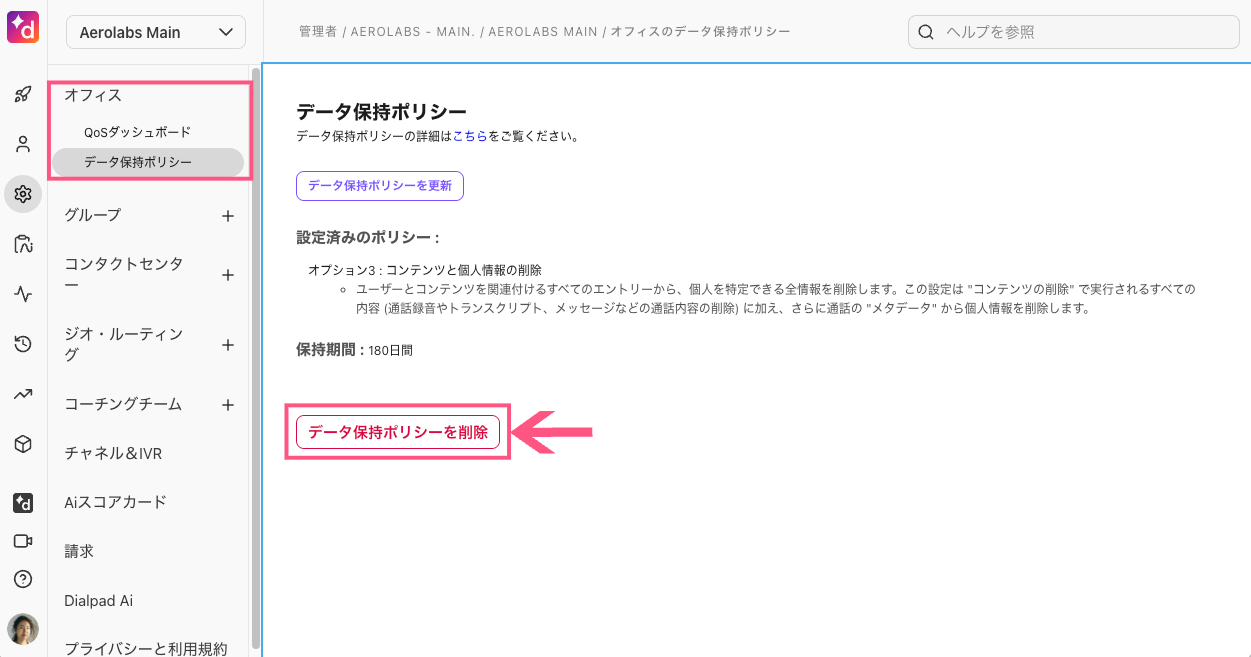
コンタクトセンター・グループレベルでポリシーを削除する場合、以下2つのオプションがあります:
オフィスのデータ保持ポリシーを引き継ぐ (オフィスにポリシーが適用されている場合)
すべてのデータ保持ポリシーを削除する
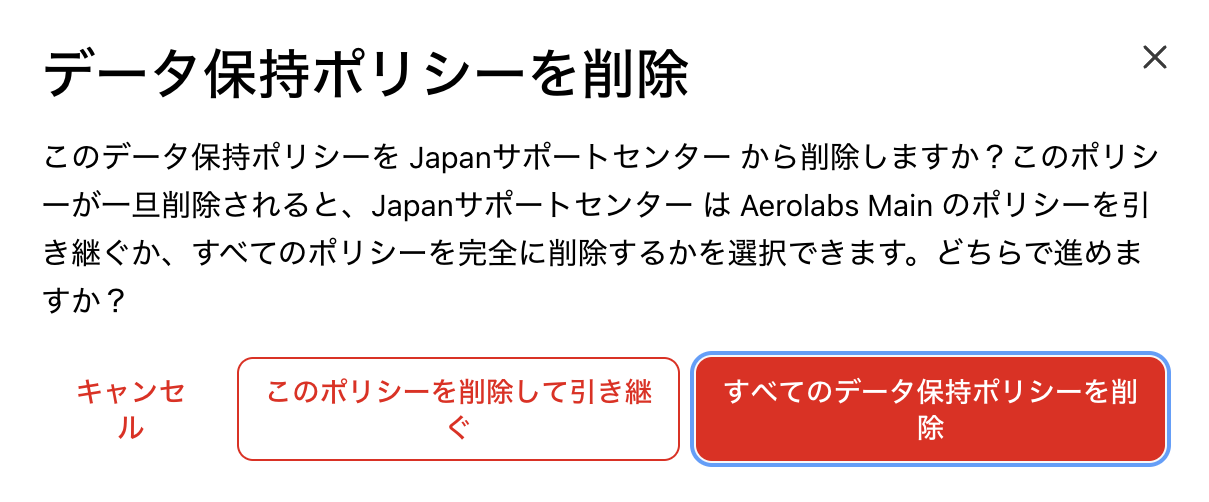
オフィス全体のポリシーが削除されると、そのポリシーを継承しているオフィス内のすべてのエンティティからも削除されます。
Note
上のレベルから継承したポリシーがターゲットで削除された場合、後から上のレベルのポリシーが更新・追加されたとしても、ターゲットには継承されません。
FAQs
カンパニーレベルでデータ保持ポリシーを設定できますか?
いいえ、現時点ではできません。ただし、あとから作成されるオフィスには、プライマリオフィスに適用されたポリシーで開始されます。新しいオフィスを作成する際に、手動で追加のポリシーを適用する必要はありません。
オフィス管理者がオフィスのデータ保持ポリシーを設定できますか?
いいえ、できません。データ保持ポリシーの設定はカンパニー管理者のみが実行できます。
エージェントスクリーンキャプチャはデータ保持ポリシーに含まれますか?
いいえ。エージェントスクリーンキャプチャの保持期間は1年間です。1年を経過するとデータは削除されます。
データが匿名化されるまでの期間は?
匿名化するデータ量によります。対応量が大きい場合、コンテンツの削除 (完全消去) に数日、あるいは数週間かかることがあります。
削除されたユーザーのデータにアクセスできますか?
ユーザーが削除されると、そのデータには72時間アクセスできます。 72時間が経過すると、ユーザーのデータは完全に削除され、ユーザーが紐づくすべてのコンテンツは匿名化されます。
[コンテンツと個人情報の削除] 保持ポリシーが設定されている場合、変更ログに個人情報は保持されますか?
はい。ユーザー名などのユーザー個人情報は、後の診断目的で Dialpad の内部変更ログに保持されることがあります。